La barre de status est affichée au bas de l'écran principal.
![]()
Elle est divisée en 4 sections:
1) Le panneau [Login] indiquant le nom de l'utilisateur actuellement enregistré et le temps restant avant un autologoff si celui-ci a été programmé.
2) Le panneau [Alarmes] indiquant le nombre d'alarmes actives.
3) Le panneau [Messages] indiquant le nombre de messages actifs.
4) La date et l'heure du système
Un clique sur le panneau [Login] vous permet de changer d'utilisateur (voir chapitre Login). Pour afficher la liste des alarmes actives, cliquer sur le panneau [Alarmes] (voir chapitre Liste des alarmes actives Pour afficher la liste des messages actifs, cliquer sur le panneau [Messages]. Les messages sont identiques aux alarmes sauf que ceux-ci déclenchent une autre sortie automate pour indiquer la présence de nouveaux messages. Lorsqu'une ou plusieurs alarmes sont actives, le panneau [Alarmes] est affiché en rouge sinon il est affiché en gris. Lorsqu'un ou plusieurs messages sont actifs, le panneau [Messages ] est affiché en jaune sinon il est affiché en gris. Si la couleur est clignotante, cela indique d'une ou plusieurs alarmes (messages) ne sont pas quittancées .
Pour afficher une horloge analogique, cliquer sur l'heure. La fenêtre suivante s'affichera:
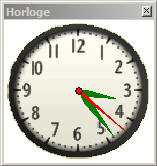
La couleur de fond de la fenêtre indique si l'horloge est active ou non. Jaune indique que l'horloge est en service. Blanc indique que l'horloge est hors service. Vous pouvez programmer l'horloge en double-cliquant sur l'horloge (voir chapitre Programmation de l'horloge)